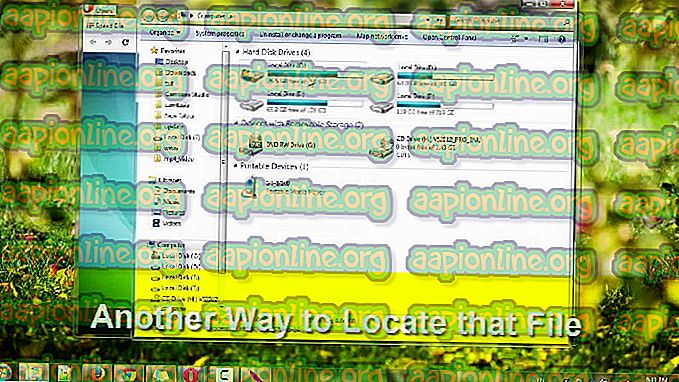แก้ไข: Python ไม่ได้รับการยอมรับว่าเป็นคำสั่งภายในหรือภายนอก
ด้วยความนิยมที่เพิ่มขึ้นของ Python จึงเป็นที่เข้าใจได้ว่าผู้ใช้จำนวนมากพยายามเรียกใช้คำสั่ง Python จากพรอมต์คำสั่งของ Windows แต่ปัญหานี้คือถ้าคุณไม่ได้ระบุเส้นทางแบบเต็มของ Python สำหรับแต่ละคำสั่งบางส่วนคุณจะพบข้อผิดพลาดว่า “ Python ไม่ได้รับการยอมรับว่าเป็นคำสั่งภายในหรือภายนอก, โปรแกรมที่ทำงานได้หรือแบตช์ไฟล์ “

สาเหตุใดที่ทำให้ Python ไม่ได้รับการยอมรับว่าเป็นข้อผิดพลาดของคำสั่งภายในหรือภายนอก
ข้อผิดพลาดนี้เกิดขึ้นเนื่องจากผู้ใช้ไม่ได้ระบุเส้นทางแบบเต็มของการแจกแจงแบบหลาม เพื่อให้คำสั่งประสบความสำเร็จในสถานะปัจจุบันผู้ใช้จะต้องระบุเส้นทางแบบเต็มของการแจกแจงแบบ Python ภายในคำสั่ง
หากคุณต้องการเรียกใช้คำสั่ง Python โดยไม่ต้องเพิ่มเส้นทางแบบเต็มของ Python สำหรับแต่ละคำสั่งคุณจะต้องเพิ่ม Python ใน Windows Path ด้วยตนเอง การทำเช่นนี้อาจทำให้เกิดความสับสนหากคุณไม่เคยทำสิ่งนี้มาก่อน
ในความพยายามที่จะทำให้สิ่งต่าง ๆ ง่ายขึ้นสำหรับคุณเราได้สร้างคำแนะนำทีละขั้นตอนที่จะแนะนำคุณตลอดกระบวนการเพิ่มเส้นทาง Python ไปยังสภาพแวดล้อม Windows
การเพิ่ม Python ใน Windows PATH
เพื่อให้ขั้นตอนนี้สำเร็จคุณต้องตรวจสอบให้แน่ใจว่าการติดตั้ง Python นั้นถูกต้องบนเครื่องของคุณ
อัปเดต: ตัวติดตั้ง Windows ของ Python 3.3 (หรือสูงกว่า) มีตัวเลือกที่จะเพิ่ม python.exe ในเส้นทางการค้นหาระบบโดยอัตโนมัติ การใช้วิธีการติดตั้งนี้จะช่วยให้คุณไม่ต้องทำตามขั้นตอนด้านล่าง คุณสามารถดาวน์โหลด Python เวอร์ชันล่าสุดของตัวติดตั้งเว็บได้จากลิงค์นี้ ( ที่นี่ ) จากนั้นคุณจะต้องดาวน์โหลดและเรียกใช้โปรแกรมติดตั้ง Windows Executable x86 หรือ x64 ที่เหมาะสมทั้งนี้ขึ้นอยู่กับสถาปัตยกรรม CPU ของคุณ

หากคุณติดตั้ง Python บนเครื่องของคุณแล้วขั้นตอนด้านล่างจะแสดงวิธีเพิ่ม Python ให้กับเส้นทาง Windows การทำเช่นนี้สำเร็จจะช่วยให้คุณเรียกใช้คำสั่ง Python จากหน้าต่างพรอมต์คำสั่งโดยไม่ต้องระบุเส้นทางแบบเต็มของ Python กับแต่ละคำสั่ง ขั้นตอนต่อไปนี้เข้ากันได้กับ Windows 7, Windows 8 (8.1) และ Windows 10
- กดปุ่ม Windows + ปุ่มหยุดชั่วคราว เพื่อเปิดเมนู System Properties หรือคุณสามารถคลิกขวาที่ คอมพิวเตอร์ (พีซีนี้) ในเมนู เริ่ม และเลือก คุณสมบัติ

- ภายในเมนู System Properties คลิกที่ลิงค์ Advanced system settings โดยใช้แถบด้านข้างทางซ้ายมือ

- ในเมนู คุณสมบัติของระบบ ให้ไปที่แท็บ ขั้นสูง แล้วคลิกที่ปุ่ม ตัวแปรสภาพแวดล้อม (ด้านล่างของหน้าจอ)

- เมื่อคุณเข้าสู่เมนู ตัวแปรสภาพแวดล้อม ให้เลือกรายการ เส้นทาง ในส่วน ตัวแปรระบบ แล้วคลิกปุ่ม แก้ไข

- จากนั้นคลิกปุ่ม ใหม่ และเพิ่มเส้นทางของงูหลามที่ท้ายรายการ โปรดทราบว่าคุณสามารถแยกหลายเส้นทางด้วยเครื่องหมายอัฒภาค

- คลิก ตกลง เพื่อบันทึกการเปลี่ยนแปลงจากนั้นลองเรียกใช้คำสั่ง Python จากพรอมต์คำสั่ง หากทำตามขั้นตอนข้างต้นอย่างถูกต้องคุณไม่ควรมีปัญหาในการป้อนคำสั่งโดยไม่ต้องระบุพา ธ แบบเต็ม